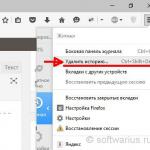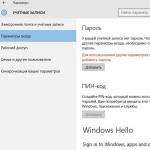Dober dan, dragi obiskovalci!
Danes bomo izvedeli Kako počistiti zgodovino in predpomnilnik brskalnika Firefo x, ki se od časa do časa znajdejo v neredu, zapravljajo prostor na disku za shranjevanje začasnih datotek in včasih povzročajo različne napake in težave. Podal bom podrobna navodila za enega najbolj znanih brskalnikov - Mozilla Firefox. Pojasnil bom, kaj natančno je treba izbrisati, v kakšnih primerih in kakšne bodo posledice. Pojdi!
Kako počistiti zgodovino in predpomnilnik brskalnika Mozilla Firefox
Do okna, skozi katerega bomo izbrisali zgodovino in predpomnilnik, lahko dostopate na vsaj tri načine. Pokazal vam bom najboljšo možnost.
Kliknite na tri palice v zgornjem desnem kotu Firefoxa. Tu se skriva meni s parametri. Izberite Revija.
Kliknite Dnevnik, zdaj izberite Izbriši zgodovino ...

In pojavi se okno, ki ga potrebujemo Izbriši vso zgodovino. Mimogrede, najhitrejši način za klic je uporaba kombinacije bližnjičnih tipk Ctrl+Shift+Del, vam sploh ni treba iti v možnosti in klikniti Prijava v meniju. To je opomba za ljubitelje vročih tipk in hitrega dela z računalnikom;)

Tukaj izberete, kako dolgo želite izbrisati zgodovino in predpomnilnik - za zadnjo uro, dve ali štiri ure, za danes ali za ves čas dela. vse imam. V podrobnostih lahko izberete, kaj točno želite izbrisati. Nato kliknite Izbriši zdaj.
Na kratko bom opisal artikle, ki so na voljo v Podrobnostih:
Dnevnik obiskov in prenosov. Izbrisani so seznami spletnih mest, ki ste jih obiskali, naslovi www, ki ste jih vnesli v naslovno vrstico, in seznam prenesenih datotek. Prenesene datoteke se ne izbrišejo nikjer!
Obrazci in dnevnik iskanja. To so podatki, ki ste jih izpolnili v polja na različnih spletnih mestih, na primer ime, e-poštni naslov itd. To pomeni, da ko kliknete polje za vnos, izpade seznam zadnjih vnosov, ki ste jih vnesli v to polje . Ti zapisi se izbrišejo. Izbrisana je tudi zgodovina iz iskalnega okna na vrhu, iz tega okna:

Piškotki. So piškotki, piškotki, piškotki, piškotki :) Zahvaljujoč piškotkom si vas spletna mesta zapomnijo, ko se vanje prijavite. Če izbrišete vse piškotke, boste odjavljeni z vseh spletnih mest, do katerih trenutno dostopate brez gesla (Vkontakte, Facebook in druga). To pomeni, da se boste morali na vseh straneh znova avtorizirati, si zapomniti prijave, gesla, nastope ... Seveda, če ne boste uporabljali posebnega upravitelja gesel. Zato lahko piškotke počistite, da jih obdržite.
predpomnilnik. Znan je tudi kot predpomnilnik. Prav zato smo se lotili čistilnih postopkov. Tukaj so shranjene vse začasne datoteke, ki so shranjene, ko prvič obiščete vir - slike, html strani, videoposnetki, javascript, datoteke css. Zahvaljujoč predpomnilniku bodo ponovni obiski iste strani hitrejši. Toda shranjevanje vseh teh smeti zapravlja dragocen prostor na disku. Zato je koristno občasno počistiti predpomnilnik. Ta točka je pri meni vedno opažena.
Aktivne seje. To pomeni, da če ste se od zadnjega zagona brskalnika prijavili na katero koli spletno mesto, bo to obravnavano kot aktivna seja in boste iz nje odjavljeni. Ali je označeno ali ne, ni velike razlike.
Podatki spletnega mesta brez povezave. Nekatera spletna mesta lahko pustijo svoje datoteke za delo brez povezave brez interneta. Takšnega še nisem srečal, internet je dostopen skoraj vedno in povsod. Zato je zame osebno vseeno, ali je ta postavka obkljukana ali ne.
Nastavitve spletnega mesta. Nastavitve posameznih spletnih mest so izbrisane, na primer, nekje ste nastavili lestvico na 150% za določeno spletno mesto ali dovolili izjemo pri blokiranju pojavnih oken za drugo spletno mesto. Te nastavitve so na tej točki izbrisane.
Še dva načina za prikaz okna za brisanje zgodovine in predpomnilnika
Za začetek bom opisal najdaljši način za odpiranje okna Izbriši vso zgodovino. Pojdite v Nastavitve -> Zasebnost -> kliknite povezavo Izbrišite nedavno zgodovino.

Ne, ne, ne, to še ni vse! Sem omenil, da obstajajo vsaj trije načini za priklic okna?)
Firefox je trenutno odprt pred vami. Pritisnite levo (ali desno) tipko Alt in čisto na vrhu se bo prikazal vodoravni meni. Pojdi do Revija -> Izbriši nedavno zgodovino ...

Naj povzamemo
Če je to vaš osebni brskalnik in ste prijavljeni na veliko spletnih mestih, priporočam, da pustite vsa polja označena, razen za piškotke, da ne izgubljate časa s ponovnim avtoriziranjem na svojih priljubljenih spletnih mestih. Glavna točka tukaj je predpomnilnik.
Če ste prijavljeni nekje v računalniku nekoga drugega, potem izbrišite celotno zgodovino skupaj s predpomnilnikom in piškotki, ko končate. Ali preklopite v način brez beleženja zgodovine, potem vam ga ne bo treba izbrisati; ko zaprete okno brskalnika, bo celotna zgodovina izbrisana.
Vam je uspelo počistiti predpomnilnik? Če ste imeli kakršno koli težavo zaradi predpomnilnika, ali ste jo lahko rešili? Pišite, pogovorimo se.
Navodila
Če želite počistiti piškotke in predpomnilnik brskalnika, morate iti v nastavitve brskalnika. Če želite to narediti, kliknite zgornji meni »Orodja« in v meniju izberite »Nastavitve«. V oknu, ki se odpre, pojdite na zavihek »Zasebnost«. Nastavitve na tej strani vam omogočajo nastavitev pogostosti shranjevanja piškotkov.
Pojdite v blok »Zgodovina« in na spustnem seznamu Firefox izberite eno od treh možnosti: zapomni si zgodovino, ne zapomni si zgodovine in uporabi nastavitve po meri za shranjevanje zgodovine. Lahko prilagodite, kot želite; Privzeto je »Zapomni si zgodovino«.
Po tem kliknite povezavo »Počisti nedavno zgodovino«. Pred vami se prikaže majhno okno, v katerem lahko določite časovni interval, v katerem želite izbrisati shranjene podatke. Spodaj morate določiti, katere elemente želite počistiti: zgodovino, piškotke, predpomnilnik itd. Za dokončanje operacije kliknite gumb »Počisti zdaj«.
Poleg tega imate možnost brisanja piškotkov po izbiri, tj. piškotke posebej določenih mest. Na primer, v oknu »Piškotki« lahko izberete več razdelkov (mesta) - 24day.ru, plyaska.ru itd. Uporabniški podatki, povezani s temi spletnimi mesti, bodo izbrisani po kliku na gumb »Izbriši piškotke«.
Če se po ogledu vseh podatkov odločite za izbris, kliknite gumb »Izbriši vse piškotke«. Če želite shraniti rezultat, kliknite gumb »Zapri« in znova zaženite brskalnik.
Datoteke predpomnilnika in piškotke najdete tudi na sistemski particiji trdega diska. Če želite to narediti, pojdite v uporabniško mapo in poiščite lokacijo začasnih datotek internetnega brskalnika C:\Documents and Settings\Admin\Local Settings\Temporary Internet Files. Vsebino te in drugih podmap je mogoče varno izbrisati.
Opomba
V več naslednjih člankih bom podrobno pokazal, kako počistiti piškotke in predpomnilnik v vsakem posameznem brskalniku. Spodaj lahko kliknete na povezavo za brisanje vaše nedavne zgodovine in nato se vam odpre okno, v katerem lahko izberete, za koliko časa želite izbrisati piškotke: V Mozilli lahko izbrišete piškotke za zadnjo uro, za zadnji 2 uri , za zadnje 4 ure in za danes ter za celotno obdobje.
Koristen nasvet
Kako počistiti predpomnilnik v Mozilli - počistite predpomnilnik v brskalniku Mozilla Firefox. Včasih morajo uporabniki interneta, ki za deskanje uporabljajo dokaj priljubljen brskalnik Mozilla (Mozilla Firefox), počistiti predpomnilnik brskalnika. Ta članek vam bo pomagal v celoti razumeti to težavo in se jasno spomniti celotnega zaporedja dejanj, potrebnih za ta postopek.
Uporabnikom pomagajo brskati po spletu in poenostavijo dostop do internetnih virov, ki zahtevajo stalno avtorizacijo. Piškotki omogočajo samodejno prijavo v vaš osebni račun, saj hranijo podatke o prijavah in geslih. Toda hkrati lahko delovanje osebnega računalnika trpi zaradi prevelikega števila piškotkov, z možno nestabilnostjo samega brskalnika. Prav tako uporabniki globalnega interneta ne smejo pozabiti na možnost prestrezanja podatkov v piškotkih s strani tretjih oseb in uporabe teh informacij v lastne sebične namene. Oglaševalske agencije prav tako aktivno uporabljajo to priložnost za sledenje človeški dejavnosti na internetu za promocijo svojih izdelkov in tehnologij. Včasih nekatere promocijske agencije ignorirajo zakone in kršijo pravice navadnih ljudi na svetovnem spletu.
Kako počistiti piškotke v Mozilli
Za stabilno in učinkovito delovanje brskalnika Mozilla Firefox skozi celotno delovanje je vredno redno izvajati preventivne postopke. Takšni ukrepi vključujejo pravočasno posodabljanje iskalnika in, ter.
Za brisanje piškotkov Firefoxa vam ni treba biti napreden programer. Če želite to narediti, morate vedeti, kje v nastavitvah brskalnika se nahaja ustrezen meni.

V novem zavihku, ki se odpre, na levi plošči z nastavitvami izberite »Zasebnost«. V razdelku »Zgodovina Firefoxa« izberite možnost, povezano z osebnimi uporabniškimi nastavitvami za shranjevanje zgodovine obiskov spletnih mest.


V tem oknu z nastavitvami lahko uporabnik selektivno izbriše nepotrebne piškotke ali pa izbriše vso vsebino hkrati.

Za poenostavitev postopka občasnega vzdrževanja vašega zanesljivega internetnega brskalnika lahko uporabnik ustvari individualne nastavitve za samodejno brisanje določenih informacij iz zgodovine obiskov internetnih virov.
Če želite to narediti, morate potrditi polje poleg možnosti »Izbriši zgodovino ob zapiranju Firefoxa« in klikniti gumb »Možnosti«, ki je aktiven po tej manipulaciji.

V odprtem oknu menija z nastavitvami lahko izberete tiste nastavitve, ki se samodejno izbrišejo, ko zaprete brskalnik Mozilla Firefox.

Z ustrezno individualno konfiguracijo vašega iskalnika in rednim vzdrževanjem ter s tem preventivnimi ukrepi bo brskalnik dolgo zvesto služil z minimalnim številom napak, zamrznitev in upočasnitev. Poleg tega se bo verjetnost, da bi napadalci "padli na vabo", znatno zmanjšala in popolnoma zmanjšala na nič.
Varno brskanje po spletu, dragi uporabniki interneta!
je odličen, stabilen brskalnik, ki redkokdaj odpove. Če pa vsaj občasno ne počistite predpomnilnika, lahko Firefox postane bistveno počasnejši.
Predpomnilnik je informacija, ki jo brskalnik shrani o vseh naloženih slikah na straneh, ki so bile kdaj odprte v brskalniku. Če stran obiščete znova, se bo naložila hitreje, ker... zanj je bil predpomnilnik že shranjen v računalniku.
Uporabniki lahko počistijo predpomnilnik na različne načine. V enem primeru bodo morali uporabiti nastavitve brskalnika, v drugem pa jim ga sploh ne bo treba odpreti. Zadnja možnost je ustrezna, če spletni brskalnik ne deluje pravilno ali je počasen.
1. način: Nastavitve brskalnika
Če želite počistiti predpomnilnik v Mozilli, boste morali slediti tem preprostim korakom:

Po tem lahko zaprete nastavitve in nadaljujete z uporabo brskalnika brez ponovnega zagona.
2. način: pripomočki tretjih oseb
Zaprt brskalnik je mogoče očistiti s številnimi pripomočki za čiščenje računalnika. Ta postopek si bomo ogledali na najbolj priljubljenem primeru. Pred nadaljevanjem zaprite brskalnik.

Zdaj lahko odprete brskalnik in ga začnete uporabljati.
Končano, lahko ste počistili predpomnilnik Firefoxa. Ne pozabite izvesti tega postopka vsaj enkrat na šest mesecev, da vedno ohranite najboljše delovanje brskalnika.
Predpomnilnik katerega koli brskalnika je shranjevanje začasne datoteke na trdem disku računalnika, kamor so nameščene z namenom pospešek nalaganje internetnih strani. Odpiranje spletnih mest iz predpomnilnika lahko povzroči nepravilen prikaz podatke. Poleg tega iz začasnih datotek, pa tudi drugih novosti spletnega brskalnika - zgodovina, piškotki - priporočljivo občasno se jih znebite, da izboljšate delovanje programa. Res je, da bo učinek takšnega čiščenja opazen le na napravah z nizko porabo energije.
Ročno čiščenje
Odprite meni Mozilla Firefox, izberite " nastavitve».
Nato gremo na razdelek " Dodatno" in odpri zavihek " Mreža" V stolpcu " Predpomnjena spletna vsebina"Pritisni gumb " Čisto zdaj». 
Če želite izbrisati zgodovino brskalnika, pojdite na » Zasebnost«, kliknite povezavo, kot je prikazano na spodnjem posnetku zaslona. V oknu, ki se odpre, izberite tisto, ki jo želite izbrisati obdobje in kliknite " Izbriši zdaj». 
Za brisanje zgodovine v brskalniku Mozilla Firefox lahko uporabite tudi bližnjične tipke Ctrl+Shift+Del.
Piškotkov se lahko znebite tukaj, v » Zasebnost" Kliknite povezavo, navedeno na spodnjem posnetku zaslona in v oknu, ki se odpre izbriši piškotke– bodisi ročno za posamezne strani, oz samodejno za vse obiskane spletne vire z uporabo gumba " izbrisati vse». 
Samodejno čiščenje
Ko delate z internetom na napravi nekoga drugega ali začasno zaupani napravi, se čiščenju predpomnilnika, piškotkov in zgodovine lahko popolnoma izognete, če se naučite nenehno delati v zasebni način brskalnik. V brskalniku Mozilla Firefox vam sploh ni treba vsakič odpreti ločenega okna v zasebnem načinu. Lahko delate v zasebnem načinu melodija in glavno okno spletnega brskalnika. V razdelku z nastavitvami " Zasebnost" morate nastaviti poseben parameter " ne bo spomnil zgodovine». 
V tem primeru niti predpomnilnik, niti zgodovina niti piškotki ne bodo zapisani na trdi disk računalnika. Ko zaprete okno spletnega brskalnika, bodo za vedno izginili.
Bolj nežen zasebni način v brskalniku Mozilla Firefox je lahko melodija, izbira druge vrste dela z zgodovino - shranjevanje z uporabo nastavitve po meri. V tem primeru s privzetimi nastavitvami bo shranjeno piškotke, dnevnike obiskov, prenosov in iskalnih poizvedb, podatke, vnesene v avtorizacijske obrazce na spletnih mestih. Toda shranjevanje teh podatkov lahko prekličete tako, da odstranite ali potrdite ustrezno polje. 
Programi za čiščenje Windows
V vseh brskalnikih, nameščenih v sistemu Windows, se lahko celovito znebite nepotrebnih podatkov s posebnimi programi za čiščenje. Najbolj znan med njimi je CCleaner. 
Če želite očistiti sistemsko smeti, morate iti v razdelek programa " Čiščenje" Možnosti čiščenja podatkov Mozilla Firefox so predstavljene v " Aplikacije" CCleaner privzeto ponuja optimalen nabor nastavitev čiščenja, ki vključuje predpomnilnik, zgodovino in piškotke. Za identifikacijo podatkov, ki jih želite izbrisati, kliknite » Analiza«, nato kliknite » Čiščenje» za izbris teh podatkov.